แต่งภาพ ทำรูป Mosaic (โมเสก) อย่างง่ายๆ ด้วย PhotoShop 

╬ ภาพโมเสก แบบง่ายที่สุดแล้ว! ╬
1. เปิดภาพที่1 ขึ้นมา

2. ย่อภาพให้เหลือขนาด 32x32 px
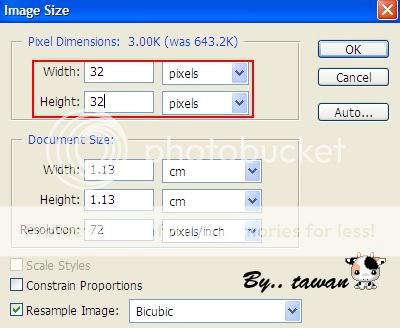
3. ไปที่เมนู เลือก Edit > Define Pattern ตั้งชื่ออะไรก็ได้ ( ตัวอย่างตั้ง 01 ) กด OK. แล้วปิดภาพนี้ไปเลยไม่ใช้แล้วจ่ะ
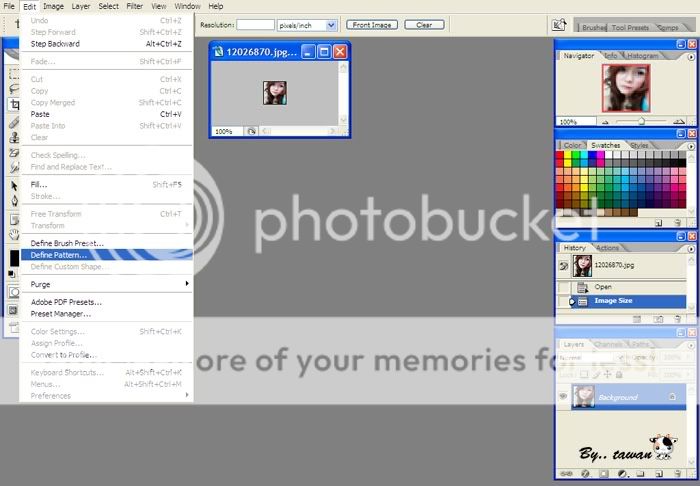
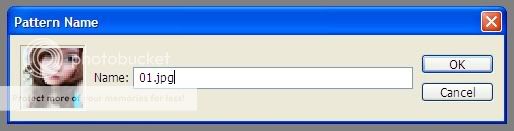
4. เปิดภาพที่2 ขึ้นมา ( จะใช้ภาพเดียวกัน หรือ ภาพอื่นก็ได้ ) แต่ภาพนี้ควรมีขนาด 200-300 px
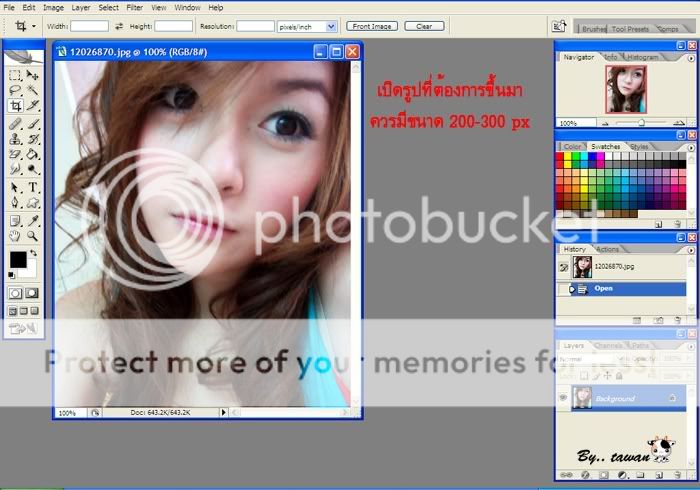
5. จากนั้น ไปที่พาเลท Channel คลิกปุ่มลูกษร ที่มาร์คสีแดงๆ เอาไว้ เลือก Split Channels
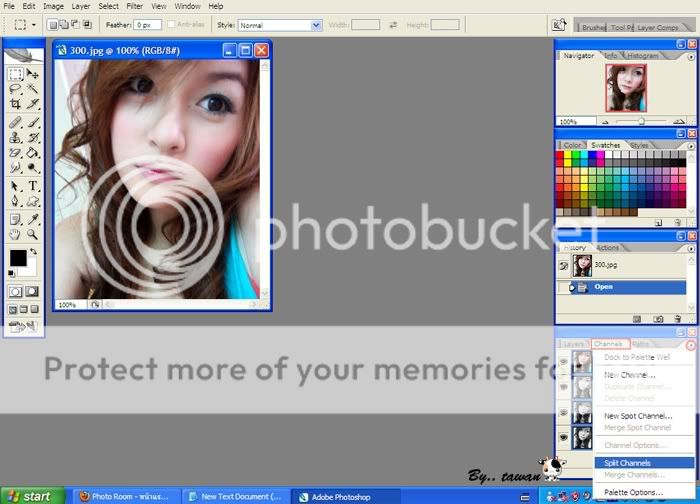
6. จะได้ภาพขาว-ดำ ออกมา 3 ภาพ แบบนี้..
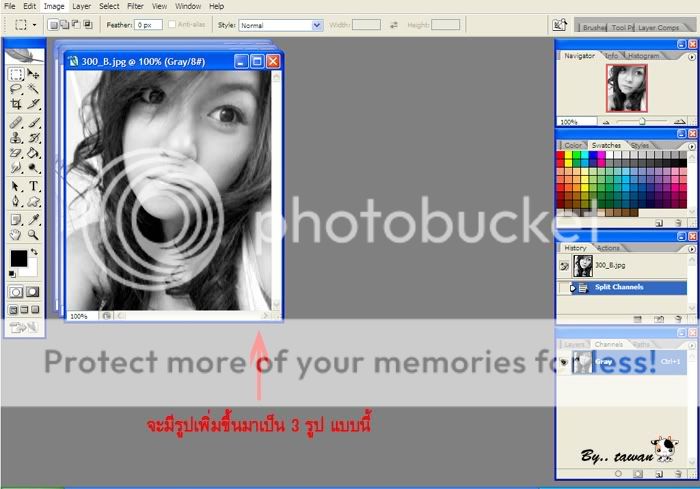
7. ไปที่เมนู Image > Mode > Bitmap
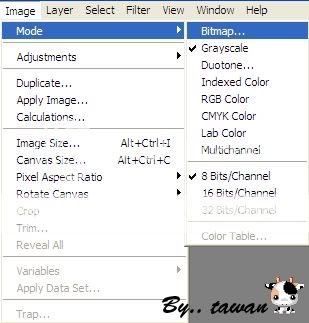
- ตรงช่อง Use: ให้เลือกเป็น Custom Pattern แล้วเลือกรูปที่เราทำเป็น Pattern ไว้เมือตะกี้
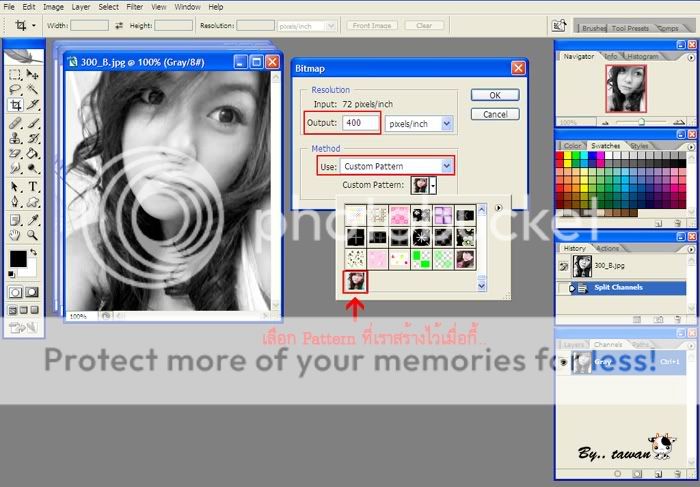
8.ไปที่เมนู Mage > Mode > Grayscale
- กำหนดค่าที่ช่อง Size Ratio ให้เป็น 1
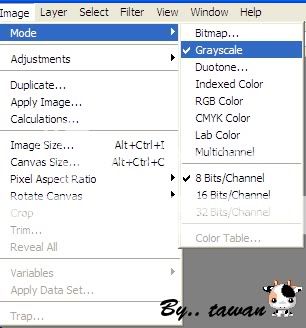
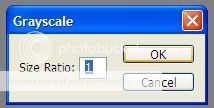
9. จากนั้นให้ทำข้อ7 และ ข้อ8 กับสองภาพที่เหลือ จะได้แบบนี้..
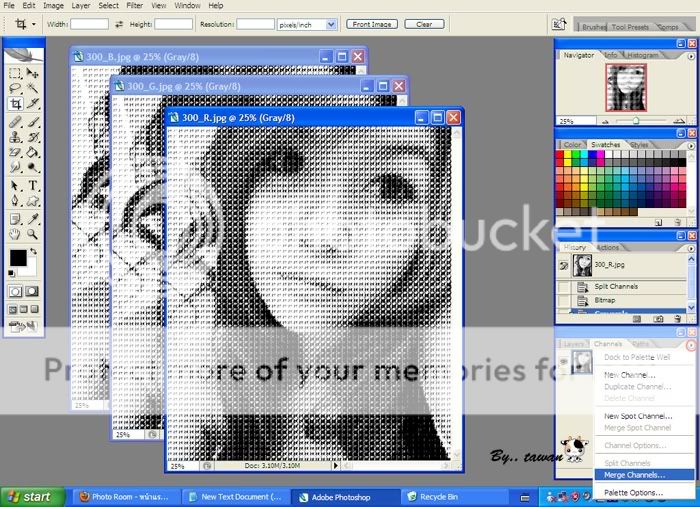
10. ไปที่พาเลท Channels คลิกปุ่มลูกศร เลือกที่ Merge Channels ( ตรงChannels:คือ 3 กด OK.)
- เสร็จแล้วจะมีไดอะล็อกบ็อกซ์ ขึ้นมาอีอันก็กด OK. ไปเลยไม่ต้องไปสนใจ
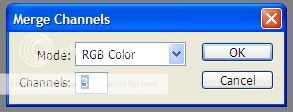
++ เสร็จแล้วภาพ โมเสก ของเรา555++ สวยป่าว? ++


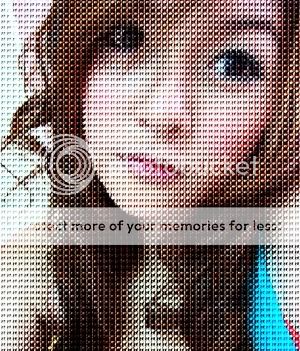

2. ย่อภาพให้เหลือขนาด 32x32 px
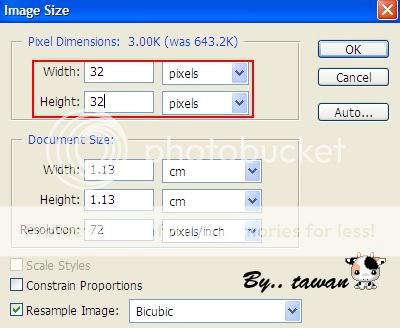
3. ไปที่เมนู เลือก Edit > Define Pattern ตั้งชื่ออะไรก็ได้ ( ตัวอย่างตั้ง 01 ) กด OK. แล้วปิดภาพนี้ไปเลยไม่ใช้แล้วจ่ะ
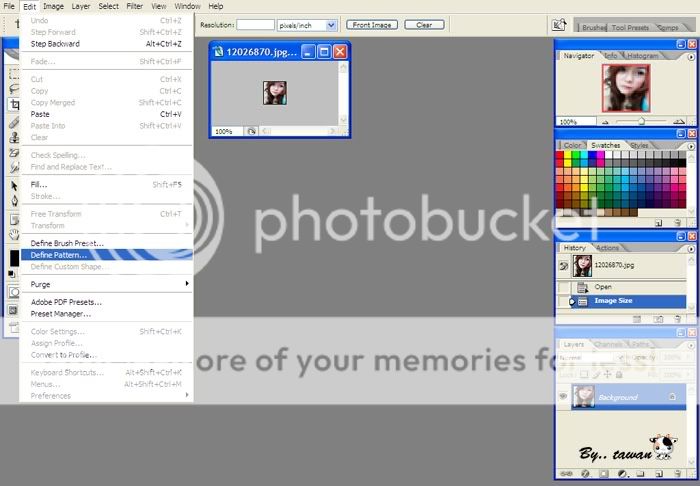
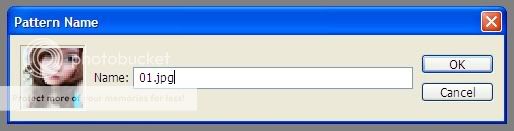
4. เปิดภาพที่2 ขึ้นมา ( จะใช้ภาพเดียวกัน หรือ ภาพอื่นก็ได้ ) แต่ภาพนี้ควรมีขนาด 200-300 px
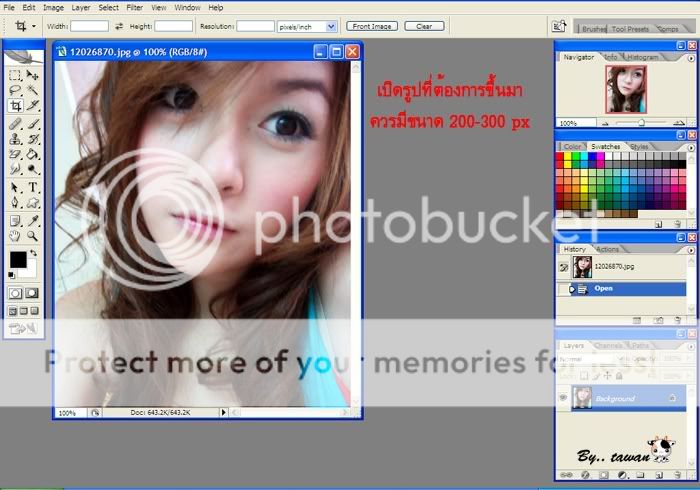
5. จากนั้น ไปที่พาเลท Channel คลิกปุ่มลูกษร ที่มาร์คสีแดงๆ เอาไว้ เลือก Split Channels
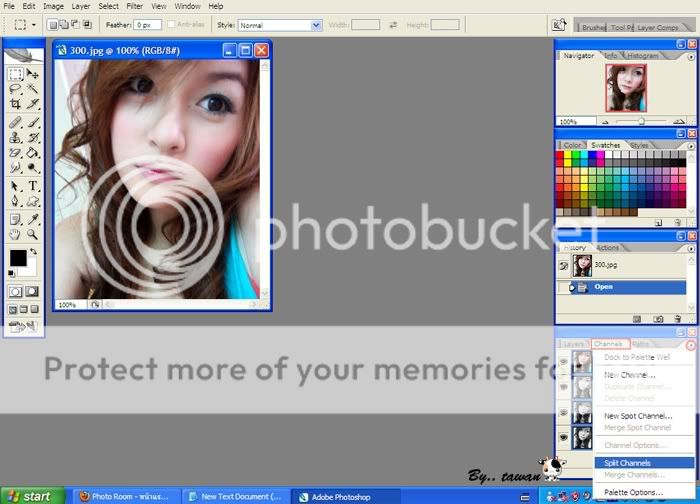
6. จะได้ภาพขาว-ดำ ออกมา 3 ภาพ แบบนี้..

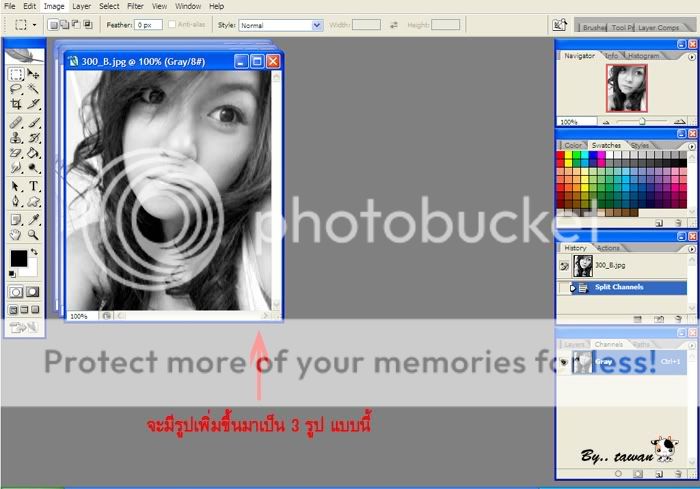
7. ไปที่เมนู Image > Mode > Bitmap
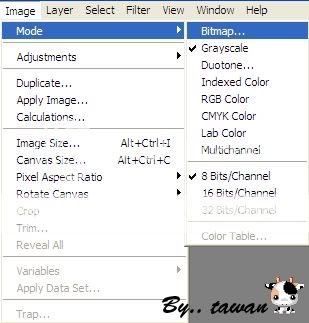
- ตรงช่อง Use: ให้เลือกเป็น Custom Pattern แล้วเลือกรูปที่เราทำเป็น Pattern ไว้เมือตะกี้
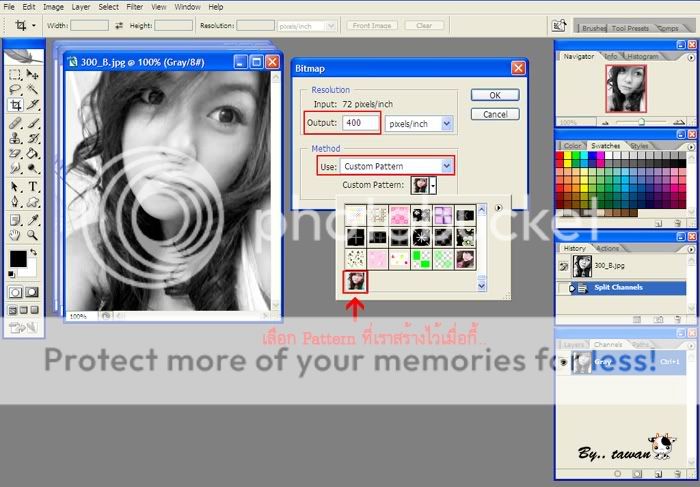
8.ไปที่เมนู Mage > Mode > Grayscale
- กำหนดค่าที่ช่อง Size Ratio ให้เป็น 1
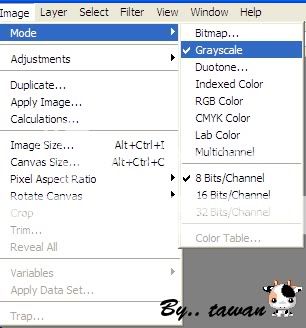
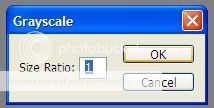
9. จากนั้นให้ทำข้อ7 และ ข้อ8 กับสองภาพที่เหลือ จะได้แบบนี้..

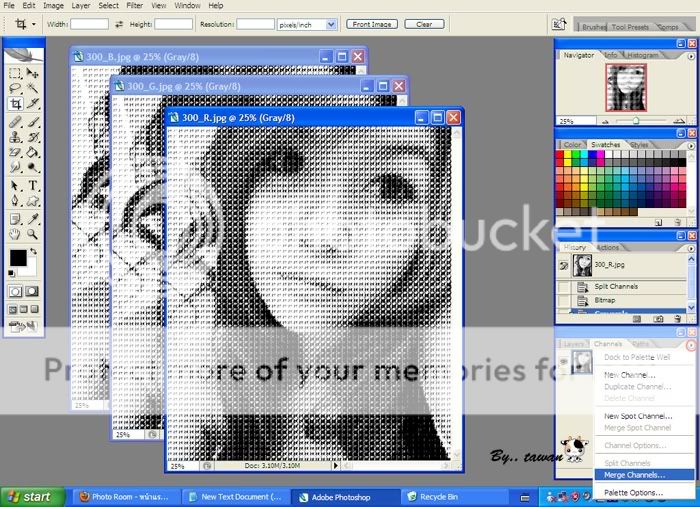
10. ไปที่พาเลท Channels คลิกปุ่มลูกศร เลือกที่ Merge Channels ( ตรงChannels:คือ 3 กด OK.)
- เสร็จแล้วจะมีไดอะล็อกบ็อกซ์ ขึ้นมาอีอันก็กด OK. ไปเลยไม่ต้องไปสนใจ
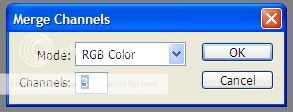
++ เสร็จแล้วภาพ โมเสก ของเรา555++ สวยป่าว? ++


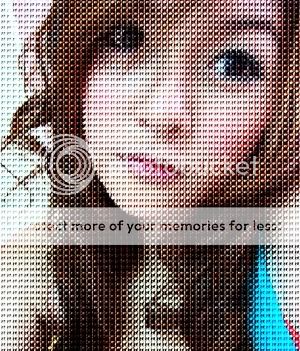


ไม่มีความคิดเห็น:
แสดงความคิดเห็น